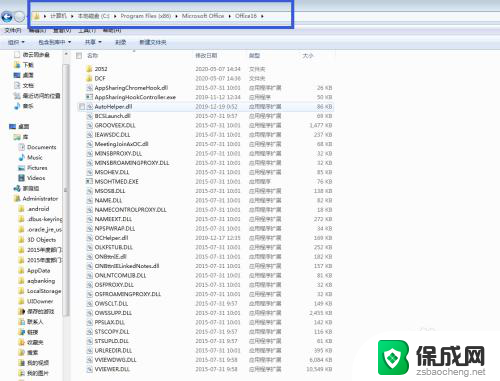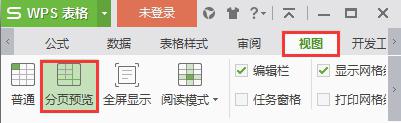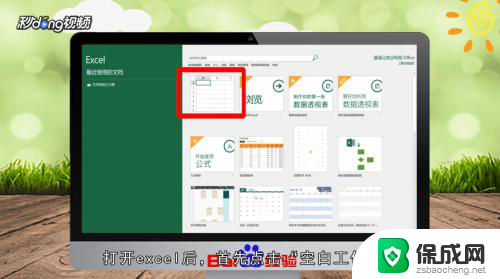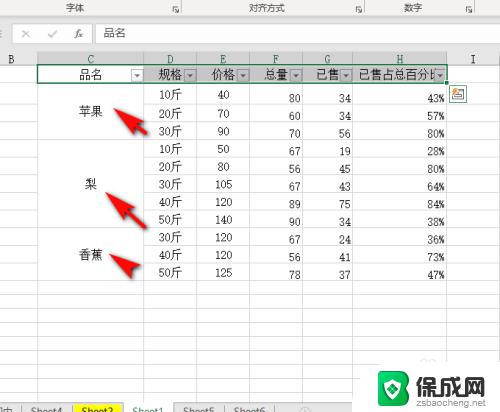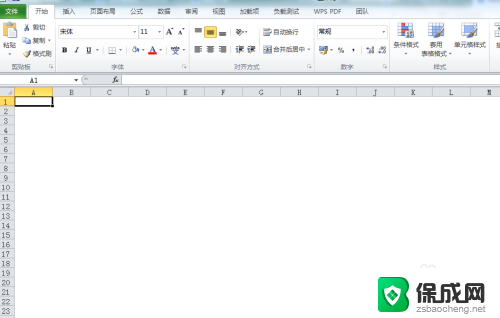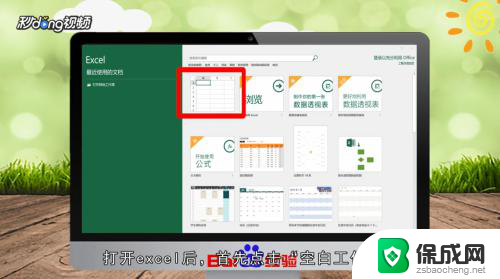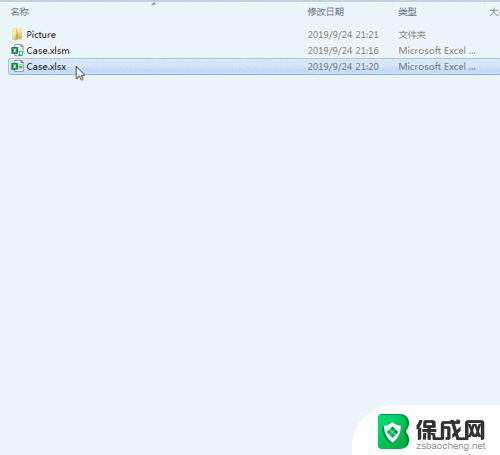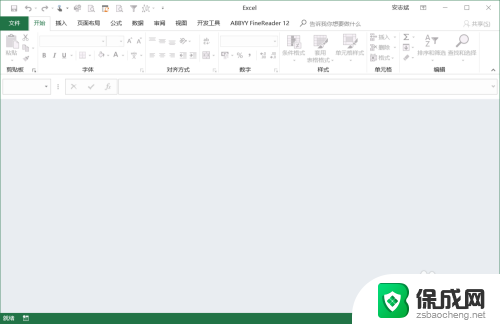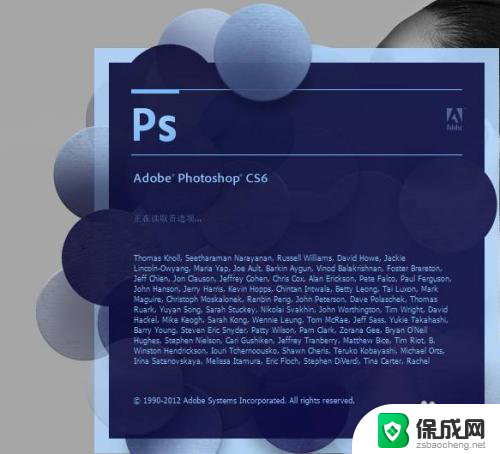excel常规格式变了怎么办 Excel保存后再打开时格式不一致怎么办
更新时间:2023-12-12 09:50:14作者:yang
在使用Excel进行数据处理和保存时,我们经常会遇到一个问题,那就是保存后再打开时格式发生变化,这种情况对于我们来说是非常困扰的,因为数据的准确性和可读性都受到了影响。当Excel常规格式变了,或者保存后再打开时格式不一致时,我们应该如何应对呢?本文将为大家详细介绍解决这个问题的方法,以确保我们的数据能够保持原有的格式,提高工作效率。
操作方法:
1.如下图所示,Excel中保存之后打开。原本的数字变成了奇怪的日期、时间或者货币等格式,即使这次更改了格式,再保存打开依旧会变格式。
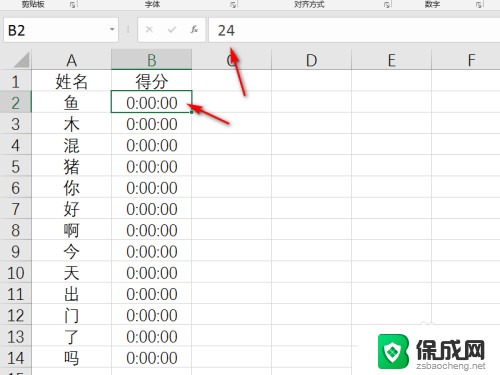
2.选择更改了格式的单元格或单元格区域,点击右键。选择“设置单元格格式”,如下图所示。
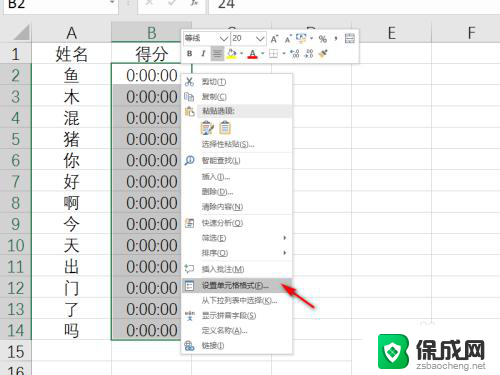
3.在弹出的对话框的“数字”选项卡中,选择“自定义”选项卡,如下图所示。
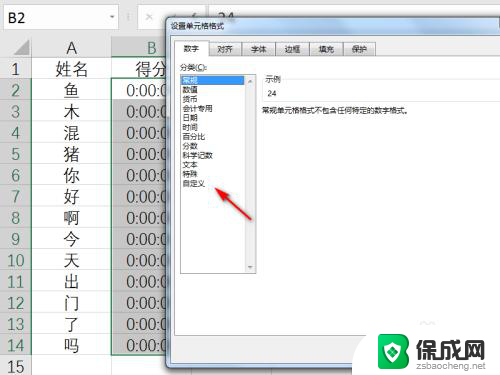
4.点击右下角的“删除”,将默认的自定义格式删除掉,如下图所示。
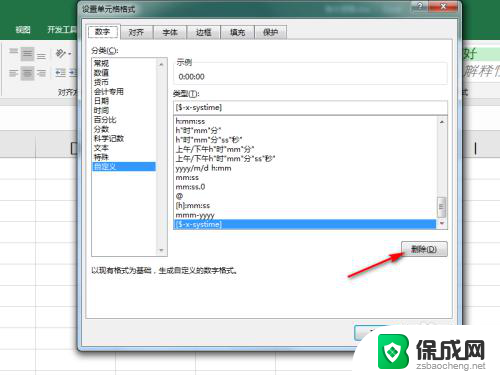
5.返回Excel,数字就变成正常的格式显示了。而且保存之后再打开格式也不会变了。
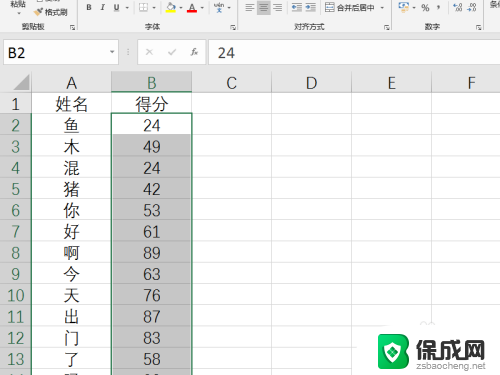
以上就是excel常规格式变了怎么办的全部内容,有需要的用户可以按照以上步骤进行操作,希望能对大家有所帮助。